
Înainte de a vă așeza pentru a scrie acest articol, m-am uitat la statisticile serviciilor de căutare și am observat că mulți caută WinRAR pentru Android. Voi spune imediat, acest lucru nu este, atunci este câștigat, dar arhivatorul oficial RAR pentru această platformă mobilă a fost recent eliberat, deci nu mai este posibil să despachetați o astfel de arhivă pe telefon sau în comprimat. (Este demn de remarcat faptul că, înainte de a fi posibil să descărcați diverse Winrar Unpacker și o aplicație similară, dar acum sa întâmplat oficial).
Utilizarea Arhiver RAR pe dispozitivul Android
Descărcați RAR Archiver pentru Android, puteți în magazinul Google Play App Store (https://play.google.com/store/apps/detals?id=com.rarlab.rar), în același timp, spre deosebire de Winrar, mobilul Versiunea este gratuită (în același timp, acesta este un arhivist cu adevărat plin cu toate funcționalitățile necesare).
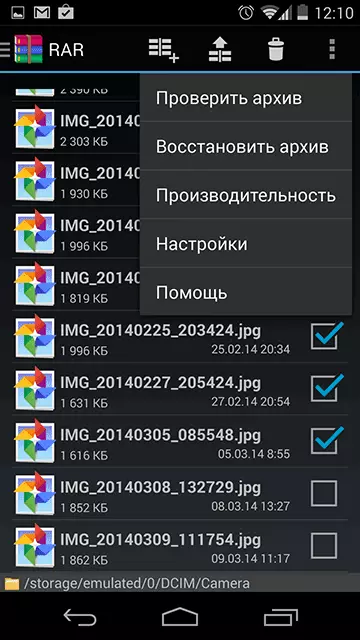
Rularea aplicației, veți vedea o interfață intuitivă, ca în orice manager de fișiere, cu fișierele dvs. În panoul de sus - două butoane: pentru a adăuga fișiere marcate în arhivă și pentru a despacheta arhiva.
Dacă există o arhivă creată în lista de fișiere, creată de WinRAR sau alte versiuni ale RAR, cu o apăsare lungă, puteți efectua acțiuni standard: pentru a despacheta dosarul curent, în oricare altul etc. Cu unul scurt, conținutul arhivei se deschide pur și simplu. Este de la sine înțeles, aplicația se asociază cu fișierele de fișiere, deci dacă descărcați un fișier cu extensia .rar de pe Internet, atunci când se deschide, acesta începe RAR pentru Android.
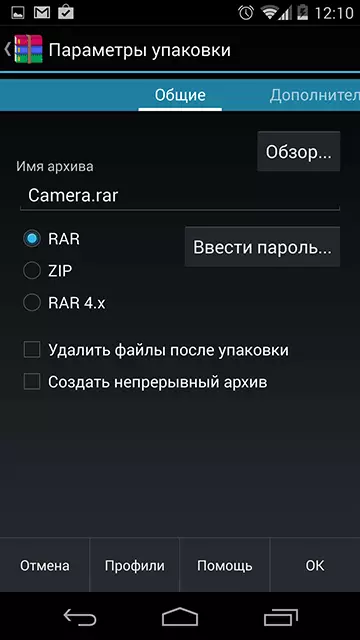
Când adăugați fișiere în arhivă, puteți configura numele fișierului viitor, selectați tipul de arhivă (RAR, RAR4, ZIP este acceptat), setați parola în arhivă. Opțiunile suplimentare sunt disponibile pe mai multe file: determinarea dimensiunii volumului, crearea unei arhive continue, setarea dimensiunii dicționarului, a calității compresiei. Da, arhiva SFX nu va face, deoarece nu este ferestre.
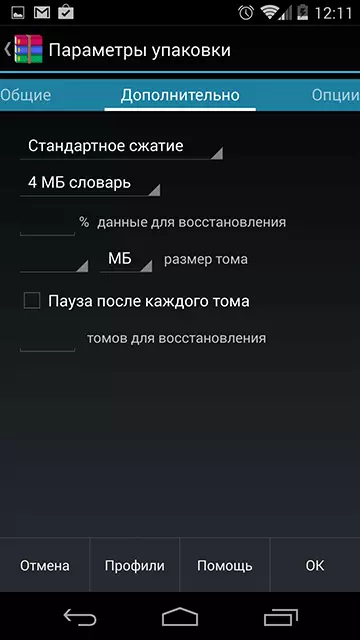
Procesul de arhivare în sine, în orice caz, pe Snapdragon 800 cu 2 GB de RAM, este rapid: arhivarea a aproximativ 50 de fișiere cu un total de puțin mai puțin de 100 MB au durat aproximativ 15 secunde. Cu toate acestea, nu cred că mulți folosesc telefoane și tablete pentru arhivare, mai degrabă, RAR este nevoie de aici pentru a despacheta descărcarea.
Aceasta este o aplicație utilă.
Câteva gânduri despre RAR
De fapt, pare ciudat pentru mine că multe arhive pe Internet sunt distribuite în format RAR: De ce nu zip - În acest caz, fișierele ar putea fi eliminate fără a instala programe suplimentare aproape pe nici o platformă modernă. Este destul de clar pentru mine de ce sunt folosite formate de proprietate precum PDF, dar nu există o asemenea claritate cu RAR. Este o idee: sistemele automate sunt mai greu de "obține" în RAR și de a determina prezența oricărui rău intenționat. Ce crezi?
